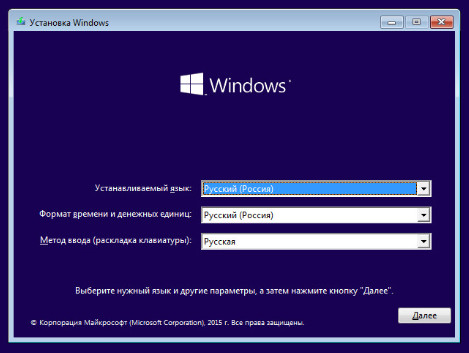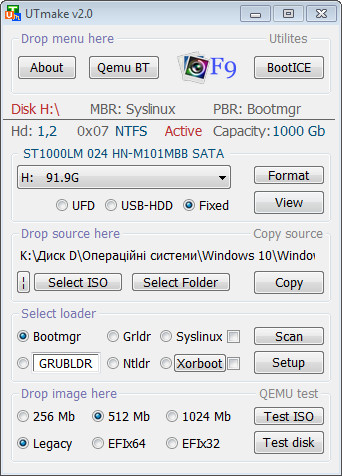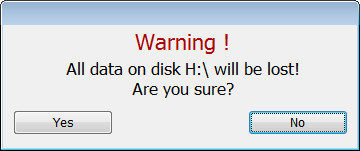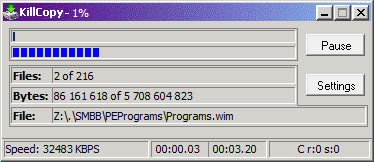Саме так, розділу, а не завантажувального диска чи флешки. Створити завантажувальний диск чи флешку досить просто одним із способів, що не раз описувався на сайті. А от коли мене знайомий попросив створити окремий розділ на диску для встановлення із нього операційної, яка має розміщуватися на іншому розділі даного диска, то я трішки задумався. Він купив SDD, флешки не було, тому і виникло таке завдання. Більшість програм цього виконати не дозволяють. Але є така, яка може допомогти.
Називається вона UTmake. Із її допомогою ми створимо завантажувальний розділ із операційною системою, із якого можна буде загрузитися та встановити ОС на незайнятий дисковий простір. Даний розділ після успішного встановлення можна буде видалити та додати до загального дискового простору.
Крок 1. Робимо розділ на диску. Використовуємо одну із програм для створення розділу. Його розмір має бути трішки більшим від розміру ISO файлу у якому міститься ОС. Здебільшого 5-6 гігабайтів буде достатньо.
Крок 2. Запускаємо програму UTmake. Вибираємо розділ нашого диска. Якщо диск підключений не через USB, то для відображення розділів потрібно відмітити «Fixed». Якщо диск вже має файли, то потрібно його форматувати (кнопка «Format» та тип файлової системи. Для більшості випадків – це FAT32. Але у мене програма відмовилася форматувати у FAT32, змушений був вибрати NTFS). На попередження потрібно погодитися.
Крок 3. Вибираємо образ із операційною системою «Select ISO» або папку «Select Folder» та натискаємо «Copy» для копіювання файлів на диск. Порада. Вимкніть на час роботи антивірус, так ви зможете запобігти можливій появі помилок.
Крок 4. Остання секція меню програми має назву «Select Loader». Це сама важлива частина, оскільки попередні дії можна виконати і без даної програми. Вибираємо загрузчик (я вибрав Bootmgr). Тоді «Setup».
Крок 5. Перезавантажуємо комп’ютер, у меню завантаження (Boot Menu) або зайшовши в BIOS материнської плати – вибираємо наш диск та перевіряємо чи все працює. Тепер завантажившись можна встановити ОС на незайнятий дисковий простір.
Після встановлення операційної системи, наш завантажувальний диск скоріше за все перестане бути таким. Для виправлення цієї проблеми повторіть крок 4 або перерозподіліть дисковий простір між розділами, додавши його до розділу із ОС. Діло ваше.
Будьте уважними та обережними, оскільки робота із розділами може призвести до неможливості завантаження вашої поточної ОС, втрати даних та до інших проблем. Якщо у вас не достатньо знань і ви вагаєтеся щодо правильності своїх рішень, то краще відстороніть себе від подібних дій.
Такий спосіб створення завантажувальних дисків буде незамінним при відновленні системи, у разі якщо ваша ОС не запускається. Виділили місце на невеликий розділ, зробили його завантажувальним і в разі краху ОС буде потрібно просто завантажитися із нього, викликавши Boot меню своєї материнської плати.
Ще одним варіантом буде інсталяція операційної із програмами – Windows PE, Linux і тому подібне. Варіантів безліч…